Peugeot Partner Tepee 2016 Návod k obsluze (in Czech)
Manufacturer: PEUGEOT, Model Year: 2016, Model line: Partner Tepee, Model: Peugeot Partner Tepee 2016Pages: 296, velikost PDF: 10.54 MB
Page 231 of 296
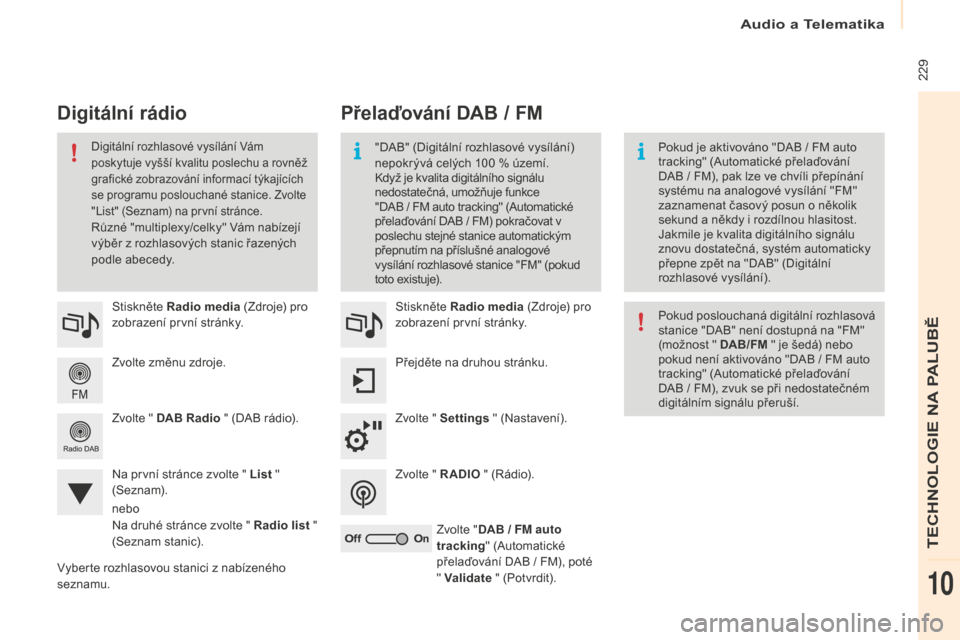
Audio a Telematika
229
Partner-2-VP_cs_Chap10a_SMEGplus_ed02-2015
Zvolte změnu zdroje. Stiskněte Radio media (Zdroje) pro
zobrazení první stránky.
Zvolte " DAB Radio " (DAB rádio).
Na první stránce zvolte " List "
(Seznam).
Vyberte rozhlasovou stanici z nabízeného
seznamu. Stiskněte Radio media
(Zdroje) pro
zobrazení první stránky.
Přejděte na druhou stránku.
Zvolte " Settings " (Nastavení).
Zvolte " RADIO " (Rádio).
Zvolte " DAB / FM auto
tracking " (Automatické
přelaďování DAB / FM), poté
" Validate " (Potvrdit).
Přelaďování DAB / FM
Digitální rádio
"DAB" (Digitální rozhlasové vysílání)
nepokrývá celých 100 % ú
zemí.
Když je kvalita digitálního signálu
nedostatečná, umožňuje funkce
"DAB
/ F
M auto tracking" (Automatické
přelaďování DAB / FM) pokračovat v
poslechu stejné stanice automatickým
přepnutím na příslušné analogové
vysílání rozhlasové stanice "FM" (pokud
toto existuje). Pokud je aktivováno "DAB / FM auto
tracking" (Automatické přelaďování
DAB / FM), pak lze ve chvíli přepínání
systému na analogové vysílání "FM"
zaznamenat časový posun o několik
sekund a někdy i rozdílnou hlasitost.
Jakmile je kvalita digitálního signálu
znovu dostatečná, systém automaticky
přepne zpět na "DAB" (Digitální
rozhlasové vysílání).Digitální rozhlasové vysílání Vám
poskytuje vyšší kvalitu poslechu a rovněž
grafické zobrazování informací týkajících
se programu poslouchané stanice. Zvolte
"List" (Seznam) na první stránce.
Různé "multiplexy/celky" Vám nabízejí
výběr z rozhlasových stanic řazených
podle abecedy.
Pokud poslouchaná digitální rozhlasová
stanice "DAB" není dostupná na "FM"
(možnost " DAB/FM " je šedá) nebo
pokud není aktivováno "DAB / FM auto
tracking" (Automatické přelaďování
DAB / FM), zvuk se při nedostatečném
digitálním signálu přeruší.
nebo
Na druhé stránce zvolte " Radio list "
(Seznam stanic).
TECHNOLOGIE NA PALUBĚ
10
Page 232 of 296
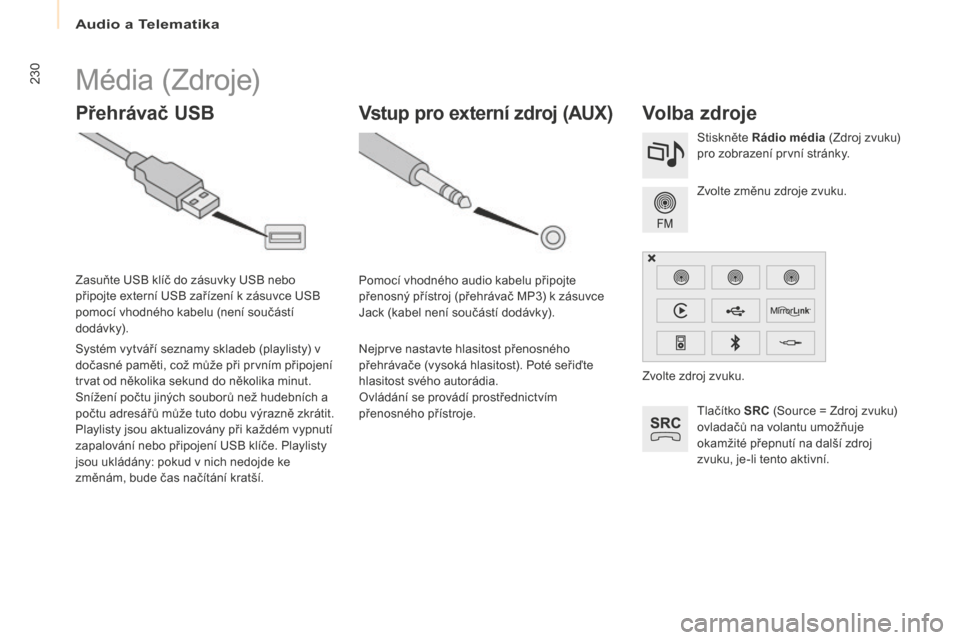
Audio a Telematika
230
Partner-2-VP_cs_Chap10a_SMEGplus_ed02-2015
Média (Zdroje)
Přehrávač USBVolba zdroje
Tlačítko SRC (Source = Zdroj zvuku)
ovladačů na volantu umožňuje
okamžité přepnutí na další zdroj
zvuku, je-li tento aktivní. Zvolte změnu zdroje zvuku. Stiskněte Rádio média (Zdroj zvuku)
pro zobrazení první stránky.
Systém vytváří seznamy skladeb (playlisty) v
dočasné paměti, což může při prvním připojení
trvat od několika sekund do několika minut.
Snížení počtu jiných souborů než hudebních a
počtu adresářů může tuto dobu výrazně zkrátit.
Playlisty jsou aktualizovány při každém vypnutí
zapalování nebo připojení USB klíče. Playlisty
jsou ukládány: pokud v nich nedojde ke
změnám, bude čas načítání kratší. Zasuňte USB klíč do zásuvky USB nebo
připojte externí USB zařízení k zásuvce USB
pomocí vhodného kabelu (není součástí
dodávk y).
Vstup pro externí zdroj (AUx)
Pomocí vhodného audio kabelu připojte
přenosný přístroj (přehrávač MP3) k zásuvce
Jack (kabel není součástí dodávky).
Nejprve nastavte hlasitost přenosného
přehrávače (vysoká hlasitost). Poté seřiďte
hlasitost svého autorádia.
Ovládání se provádí prostřednictvím
přenosného přístroje. Zvolte zdroj zvuku.
Page 233 of 296
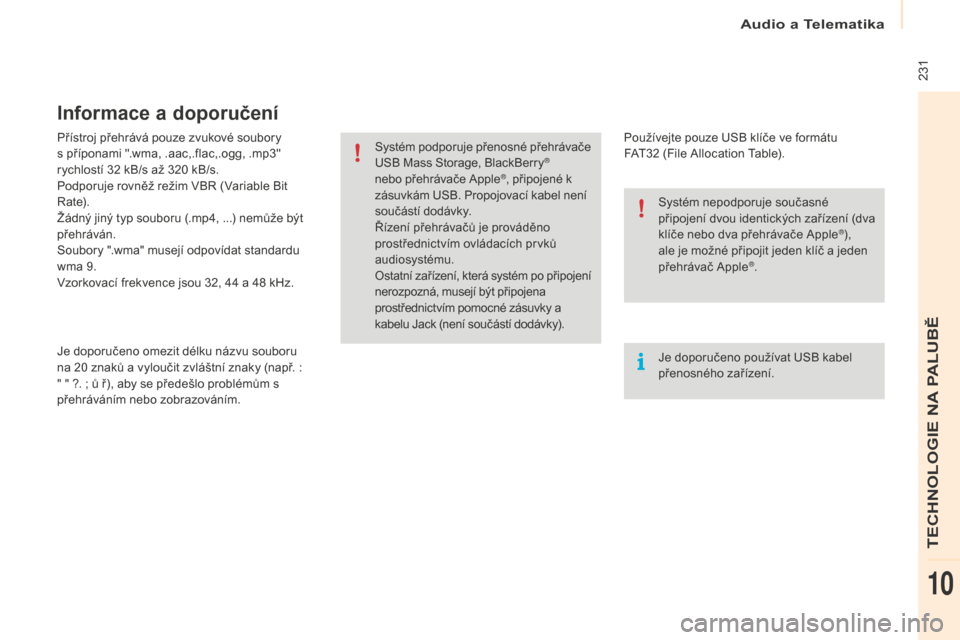
Audio a Telematika
231
Partner-2-VP_cs_Chap10a_SMEGplus_ed02-2015
Přístroj přehrává pouze zvukové soubory
s příponami ".wma, .aac,.flac,.ogg, .mp3"
rychlostí 32
k
B/s až 320
k
B/s.
Podporuje rovněž režim VBR (Variable Bit
Rate).
Žádný jiný typ souboru (.mp4, ...) nemůže být
přehráván.
Soubory ".wma" musejí odpovídat standardu
wma 9.
Vzorkovací frekvence jsou 32, 44
a 4
8
k
Hz.
Je doporučeno omezit délku názvu souboru
na 20
z
naků a vyloučit zvláštní znaky (např.
:
" " ?
. ; ů ř), aby se předešlo problémům s
přehráváním nebo zobrazováním.
Informace a doporučení
Používejte pouze USB klíče ve formátu
FAT32 ( File Allocation Table).
Systém podporuje přenosné přehrávače
USB Mass Storage, BlackBerry
®
nebo přehrávače Apple®, připojené k
zásuvkám USB. Propojovací kabel není
součástí dodávky.
Řízení přehrávačů je prováděno
prostřednictvím ovládacích prvků
audiosystému.
Ostatní zařízení, která systém po připojení
nerozpozná, musejí být připojena
prostřednictvím pomocné zásuvky a
kabelu Jack (není součástí dodávky).
Je doporučeno používat USB kabel
přenosného zařízení. Systém nepodporuje současné
připojení dvou identických zařízení (dva
klíče nebo dva přehrávače Apple
®),
ale je možné připojit jeden klíč a jeden
přehrávač Apple
®.
TECHNOLOGIE NA PALUBĚ
10
Page 234 of 296
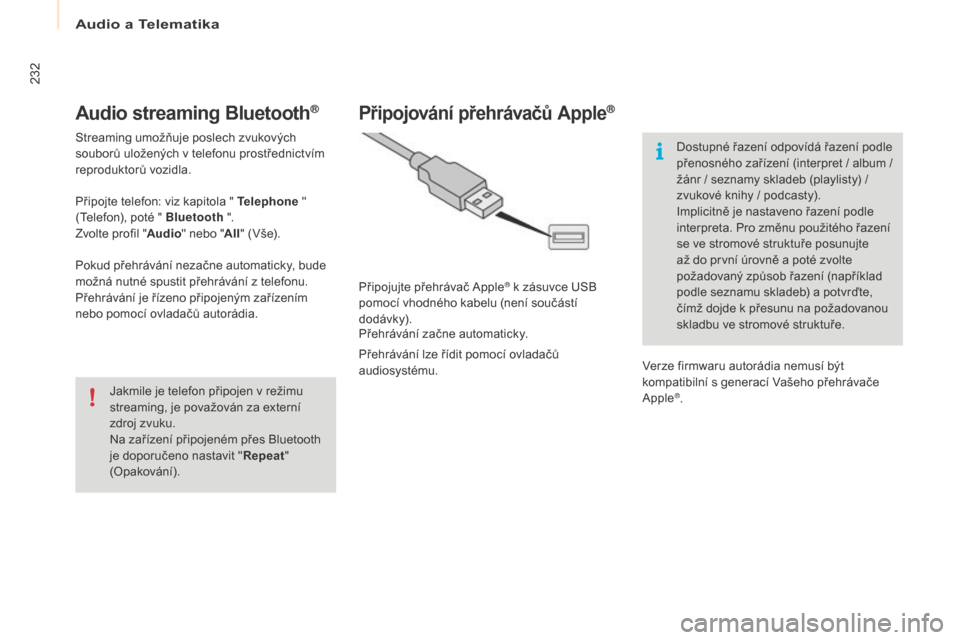
Audio a Telematika
232
Partner-2-VP_cs_Chap10a_SMEGplus_ed02-2015
Audio streaming Bluetooth®
Streaming umožňuje poslech zvukových
souborů uložených v telefonu prostřednictvím
reproduktorů vozidla.
Připojte telefon: viz kapitola " Telephone "
(Telefon), poté " Bluetooth ".
Zvolte profil " Audio" nebo " All" (Vše).
Pokud přehrávání nezačne automaticky, bude
možná nutné spustit přehrávání z telefonu.
Přehrávání je řízeno připojeným zařízením
nebo pomocí ovladačů autorádia.
Jakmile je telefon připojen v režimu
streaming, je považován za externí
zdroj zvuku.
Na zařízení připojeném přes Bluetooth
je doporučeno nastavit " Repeat"
(Opakování).
Připojování přehrávačů Apple®
Připojujte přehrávač Apple® k zásuvce USB
pomocí vhodného kabelu (není součástí
dodávk y).
Přehrávání začne automaticky.
Přehrávání lze řídit pomocí ovladačů
audiosystému. Dostupné řazení odpovídá řazení podle
přenosného zařízení (interpret / album
/
ž
ánr / seznamy skladeb (playlisty) /
zvukové knihy / podcasty).
Implicitně je nastaveno řazení podle
interpreta. Pro změnu použitého řazení
se ve stromové struktuře posunujte
až do první úrovně a poté zvolte
požadovaný způsob řazení (například
podle seznamu skladeb) a potvrďte,
čímž dojde k přesunu na požadovanou
skladbu ve stromové struktuře.
Verze firmwaru autorádia nemusí být
kompatibilní s generací Vašeho přehrávače
Apple
®.
Page 235 of 296
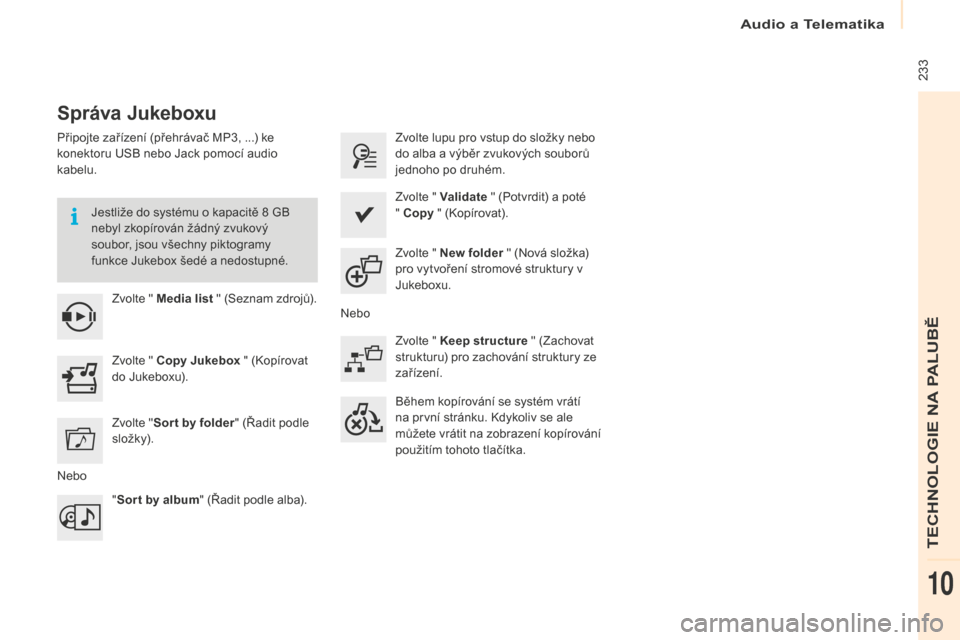
Audio a Telematika
233
Partner-2-VP_cs_Chap10a_SMEGplus_ed02-2015
Správa Jukeboxu
Připojte zařízení (přehrávač MP3, ...) ke
konektoru USB nebo Jack pomocí audio
kabelu.Jestliže do systému o kapacitě 8
G
B
nebyl zkopírován žádný zvukový
soubor, jsou všechny piktogramy
funkce Jukebox šedé a nedostupné.
Zvolte " Media list " (Seznam zdrojů). Zvolte lupu pro vstup do složky nebo
do alba a výběr zvukových souborů
jednoho po druhém.
Zvolte " Copy Jukebox " (Kopírovat
do Jukeboxu). Zvolte " Validate
" (Potvrdit) a poté
" Copy " (Kopírovat).
Zvolte " Sor t by folder " (Řadit podle
složk y). Zvolte " New folder " (Nová složka)
pro vytvoření stromové struktury v
Jukeboxu.
" Sor t by album " (Řadit podle alba). Zvolte " Keep structure " (Zachovat
strukturu) pro zachování struktury ze
zařízení.
Během kopírování se systém vrátí
na první stránku. Kdykoliv se ale
můžete vrátit na zobrazení kopírování
použitím tohoto tlačítka.
Nebo Nebo
TECHNOLOGIE NA PALUBĚ
10
Page 236 of 296
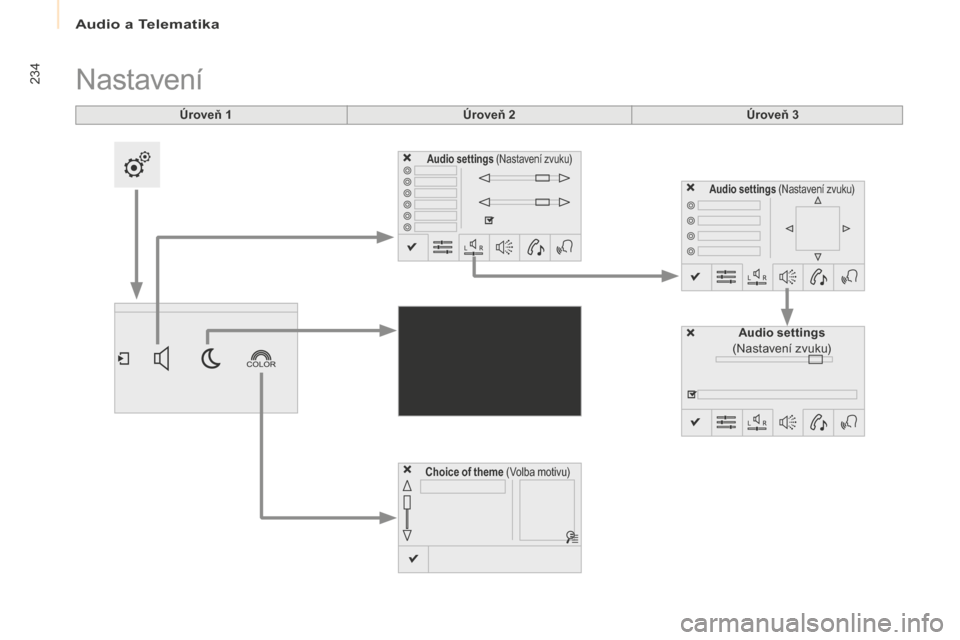
Audio a Telematika
234
Partner-2-VP_cs_Chap10a_SMEGplus_ed02-2015
Úroveň 1
Nastavení
Úroveň 2Úroveň 3
Audio settings (Nastavení zvuku)
Choice of theme (Volba motivu)
Audio settings (Nastavení zvuku)
Audio settings
(Nastavení zvuku)
Page 237 of 296

Audio a Telematika
235
Partner-2-VP_cs_Chap10a_SMEGplus_ed02-2015
Úroveň 1Úroveň 2 Úroveň 3 Vysvětlivky
Settings
(Nastavení)
Audio settings
(Nastavení zvuku)
Ambience (Zvukové schéma)Nastavujte požadované zvukové schéma (ekvalizér).
Balance (Rozložení
z v u k u) Prostorové rozložení zvuku ve vozidle podle
systému Arkamys
®.
Sound effects (Zvukové
efek t y) Volte úroveň hlasitosti nebo aktivujte ovládání
hlasitosti v závislosti na rychlosti vozidla.
Ringtones (Vyzvánění) Volte melodii a hlasitost vyzvánění při příchozím
hovoru.
Voice (H l a s) Volte hlasitost naváděcích pokynů a oznamování
názvů ulic.
Validate (Potvrdit) Ukládejte nastavení.
Settings (Nastavení)
Display off (Vypnout obrazovku)
Funkce umožňující zhasnout obrazovku.
Dotek na obrazovce znovu zapne zobrazování.
Nastavení Motivy Validate
Po zvolení prostředí ukládejte nastavení.
TECHNOLOGIE NA PALUBĚ
10
Page 238 of 296

Audio a Telematika
236
Partner-2-VP_cs_Chap10a_SMEGplus_ed02-2015
Units (Jednotk y)
Display screen (Obrazovka)
Configuration
(Nastavení)
Adjust date and time (Seřizování data a času)
Factor y settings
(Tovární nastavení)
Úroveň 1
Úroveň 2
Page 239 of 296
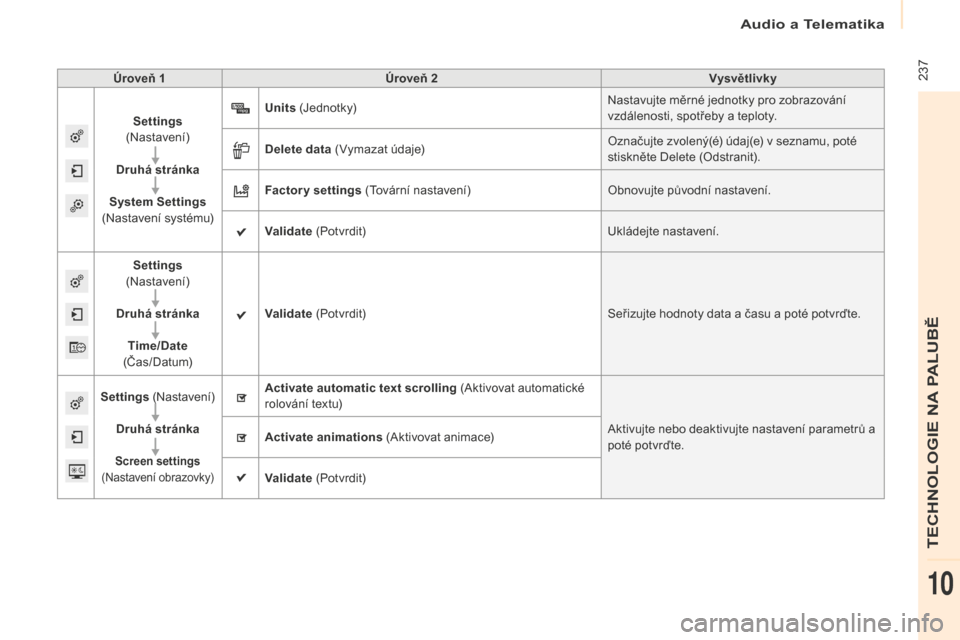
Audio a Telematika
237
Partner-2-VP_cs_Chap10a_SMEGplus_ed02-2015
Úroveň 1Úroveň 2 Vysvětlivky
Settings
(Nastavení)
Druhá stránka
System Settings
(Nastavení systému) Units
(Jednotk y) Nastavujte měrné jednotky pro zobrazování
vzdálenosti, spotřeby a teploty.
Delete data (Vymazat údaje) Označujte zvolený(é) údaj(e) v seznamu, poté
stiskněte Delete (Odstranit).
Factor y settings (Tovární nastavení) Obnovujte původní nastavení.
Validate (Potvrdit) Ukládejte nastavení.
Settings
(Nastavení)
Druhá stránka Time/Date
(Č as / D atum) Validate
(Potvrdit) Seřizujte hodnoty data a času a poté potvrďte.
Settings (Nastavení)
Druhá stránka
Screen settings
(Nastavení obrazovky)
Activate automatic text scrolling (Aktivovat automatické
rolování textu)
Aktivujte nebo deaktivujte nastavení parametrů a
poté potvrďte.
Activate animations
(Aktivovat animace)
Validate (Potvrdit)
TECHNOLOGIE NA PALUBĚ
10
Page 240 of 296
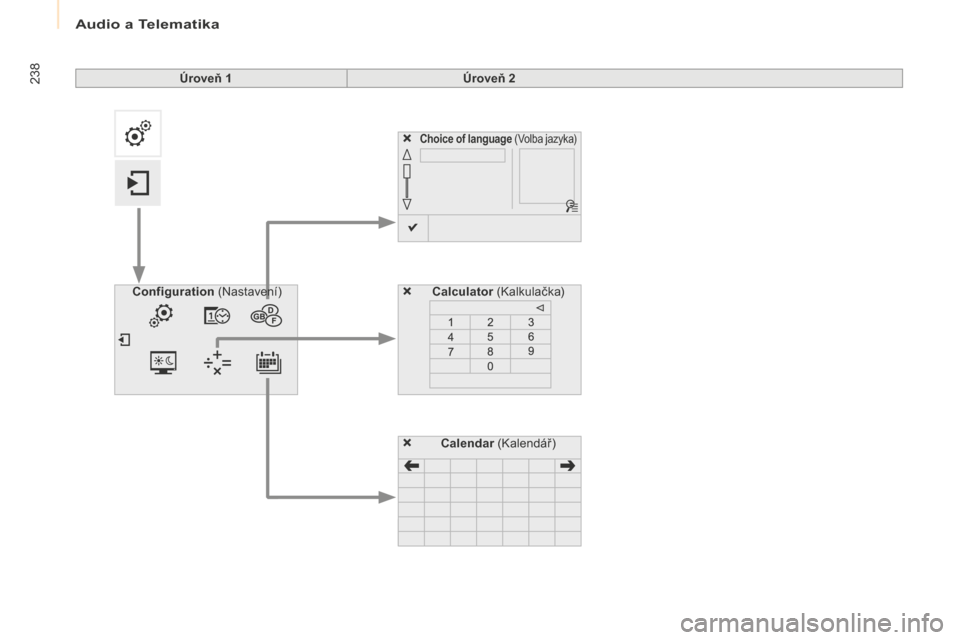
Audio a Telematika
238
Partner-2-VP_cs_Chap10a_SMEGplus_ed02-2015
Choice of language (Volba jazyka)
Calculator (Kalkulačka)
Configuration (Nastavení)
Calendar (Kalendář)
Úroveň 1
Úroveň 2